Revit软件入门教程:建筑设计师必备指南
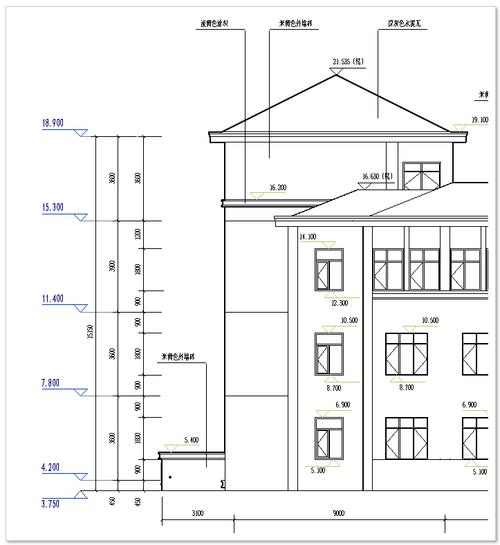
在现代建筑设计的世界中,数字化工具已经成为建筑师和设计师日常工作不可或缺的一部分。这些工具不仅提高了设计效率,还丰富了设计表达的可能性。在众多建筑设计软件中,Autodesk Revit因其强大的信息建模(BIM)功能而备受推崇。本文将为您提供一份详尽的Revit软件入门教程,帮助初学者掌握基础并逐步走向精通。
### 什么是Revit?
Revit是由Autodesk开发的一款专为建筑信息建模(BIM)而设计的软件,它允许用户创建、设计和管理建筑项目的虚拟表现。与传统的CAD软件不同,Revit不仅仅是绘制的工具,而是一个三维参数化建模软件,其核心在于BIM理念。BIM技术通过集成所有项目相关的信息,将设计、施工和管理数据统一到一个完整的模型中,实现了整个建筑生命周期的信息共享。
### 为什么要学习Revit?
1. **提高协作效率**:Revit的BIM特性使团队成员可以在同一个模型上进行实时协作,减少了传统工作方式中的沟通不畅问题。
2. **精确的文档管理**:Revit自动生成高质量的施工图纸、明细表和报告,确保文件的一致性和准确性。
3. **可视化效果出色**:Revit提供出色的渲染工具,可以轻松创建逼真的效果图,提高设计方案的展示力。
4. **支持全生命周期管理**:从概念设计到施工,再到后期维护,Revit涵盖了建筑项目的各个阶段。
### 初识Revit界面
启动Revit后,您会看到一个直观的用户界面。下面是一些关键组件:
- **Ribbon(功能区)**:位于窗口上方的工具栏,根据选项卡组织工具和命令,比如“建筑”、“结构”、“系统”等。
- **Properties(属性窗口)**:用于查看和编辑选定对象的属性,如尺寸、材料等。
- **Project Browser(项目浏览器)**:显示项目中的所有视图、图元和族,是导航项目的核心工具。
- **Drawing Area(绘图区)**:在此区域创建和查看项目的平面图、立面图和三维视图。
- **View Control Bar(视图控制栏)**:位于绘图区下方,允许快速调整当前视图的视觉样式和比例。
### 创建第一个项目
1. **启动新项目**:
- 点击“文件”>“新建”>“项目”。
- 选择合适的模板,例如“建筑模板”,然后点击“确定”。
2. **建立基本建筑元素**:
- 使用“墙体”工具从功能区的建筑选项卡开始构建外墙和内墙,注意设置墙的高度、厚度等参数。
- 用“窗户”和“门”工具在墙上开设开口,这些工具会自动嵌入到墙体中。
3. **添加楼板和屋顶**:
- 在楼层平面图中使用“楼板”工具绘制房间的地板,通过绘制边界线定义楼板区域。
- 切换至屋顶平面视图,利用“屋顶”工具设计简单的坡屋顶或者平屋顶。
4. **插入家具和设备**:
- 从“组件”工具栏中加载标准家具或设备族,并在室内定位这些对象。
### 管理视图和图层
Revit的强大之处在于其对视图和图层的灵活管理:
- **创建多个视图**:从“项目浏览器”中右键单击“视图(平面图/剖面)”以创建新的视图,每个视图可以应用不同的显示样式,提高对复杂项目的把控能力。
- **使用视图模板**:视图模板帮助标准化多个视图的显示设置,如隐藏不需要的对象、调整颜色和线型等。
### 渲染和导出
为了更好地展示项目,可以利用Revit自带的渲染功能:
- **设置材质和光源**:在“材质”选项中,为各种建筑元素分配材质,如混凝土、木材、玻璃等;在“灯光”菜单中添加光源,以提高渲染效果。
- **进行渲染**:选择“视图”>“渲染”开始生成图像,通过调整分辨率、样本数来优化渲染质量。
- **导出文件**:最终,可以通过“文件”>“导出”将项目输出为多种格式,如PDF、DWG或图像文件,以便分享和打印。
### 学习技巧和建议
1. **循序渐进**:前期可专注于Revit的某一特定模块,比如只熟悉建筑设计模块,然后再扩展至其他领域。
2. **借助在线资源**:充分利用网络上的免费教程、论坛和社区,相互交流经验和解决疑难。
3. **实践与积累**:独立完成小型项目,从错误中学习是提升技能最有效的方法。
4. **持续更新知识**:随着软件版本的迭代,需要不断学习新功能,以保持竞争力。
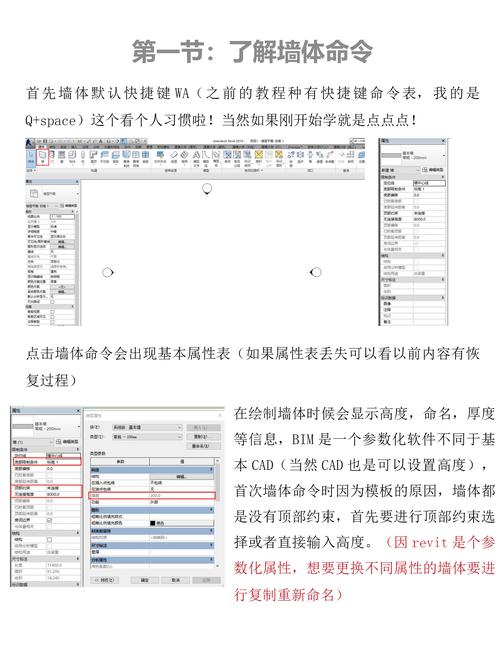
Revit因其综合性和创新性被广泛用于全球建筑行业中。无论您是一名新手设计师还是经验丰富的专业人士,掌握Revit都会在您的职业生涯中创造更多机会和价值。希望本文能为您打下坚实的基础,让您在未来的建筑设计中更加得心应手。
BIM技术是未来的趋势,学习、了解掌握更多BIM前言技术是大势所趋,欢迎更多BIMer加入BIM中文网大家庭(http://www.wanbim.com),一起共同探讨学习BIM技术,了解BIM应用!
相关培训